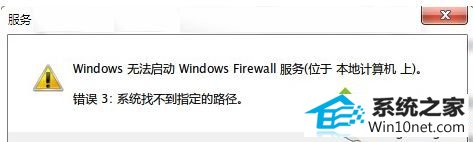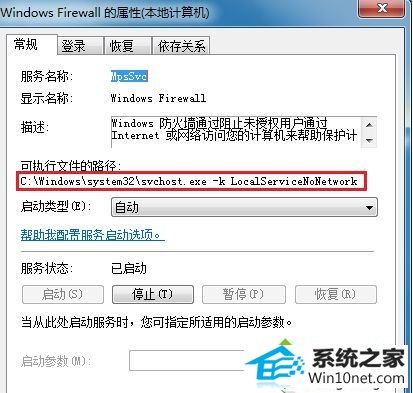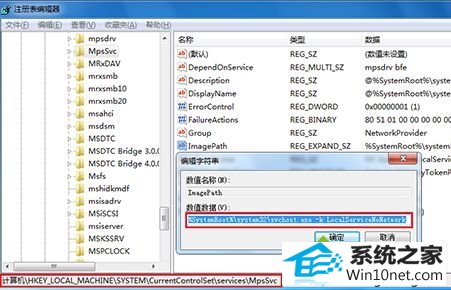今天小编分享一下win10系统打开防火墙提示“错误3:系统找不到指定路径问题的处理方法,在操作win10电脑的过程中常常不知道怎么去解决win10系统打开防火墙提示“错误3:系统找不到指定路径的问题,有什么好的方法去处理win10系统打开防火墙提示“错误3:系统找不到指定路径呢?今天本站小编教您怎么处理此问题,其实只需要1、请按“windows+R”输入“services.msc”回车打开服务,查看服务对应的可运行文件路径,以windows Firewall为例; 2、按“windows+R”输入“regedit”回车打开注册表,并定位到HKEY_LoCAL_MACHinE\sYsTEM\CurrentControlset\services\Mpssvc,确认imagepath的数值数据是否相同,如"%systemRoot%\system32\svchost.exe -k Localservicenonetwork"。就可以完美解决了。下面就由小编给你们具体详解win10系统打开防火墙提示“错误3:系统找不到指定路径的图文步骤:
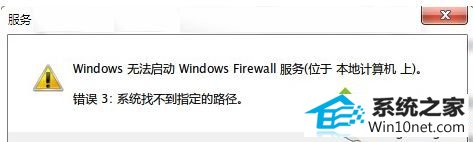
图文步骤:
1、请按“windows+R”输入“services.msc”回车打开服务,查看服务对应的可运行文件路径,以windows Firewall为例;
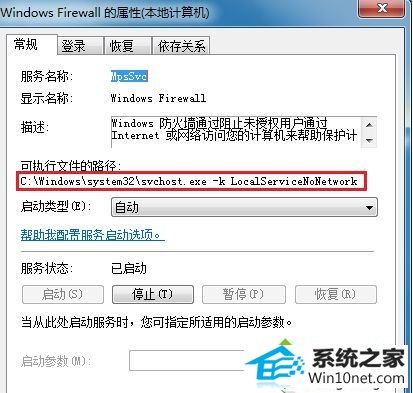
2、按“windows+R”输入“regedit”回车打开注册表,并定位到HKEY_LoCAL_MACHinE\sYsTEM\CurrentControlset\services\Mpssvc,确认imagepath的数值数据是否相同,如"%systemRoot%\system32\svchost.exe -k Localservicenonetwork"。
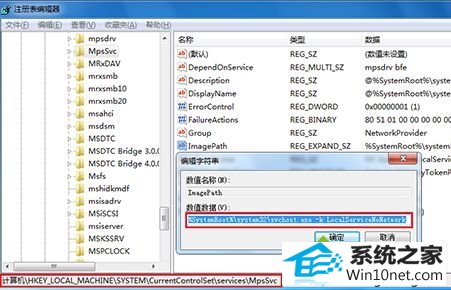
根据上述方法设置之后,以后打开win10打开防火墙就不会再提示“错误3:系统找不到指定路径”,简单而实用的小技巧,希望能够帮助到大家!